Afficher votre progression
Vous pouvez afficher votre progression dans une formation en consultant la page d’un exercice, d’un élément d’évaluation ou d’une solution.
Afficher le statut d’un élément d’évaluation
Pour afficher votre progression globale pour chaque élément d’évaluation d’un exercice, allez à la page de l’exercice. Cette page liste chaque élément d’évaluation de l’exercice et son état actuel :
 (Résolu) — Vous avez soumis une ou plusieurs solutions qui remplissent toutes les conditions des tests d’évaluation pour cet élément d’évaluation.
(Résolu) — Vous avez soumis une ou plusieurs solutions qui remplissent toutes les conditions des tests d’évaluation pour cet élément d’évaluation. (En cours) — Vous avez soumis une ou plusieurs solutions, mais aucune n’est correcte.
(En cours) — Vous avez soumis une ou plusieurs solutions, mais aucune n’est correcte.L’absence d’icône de statut indique que vous n’avez pas soumis de solution.
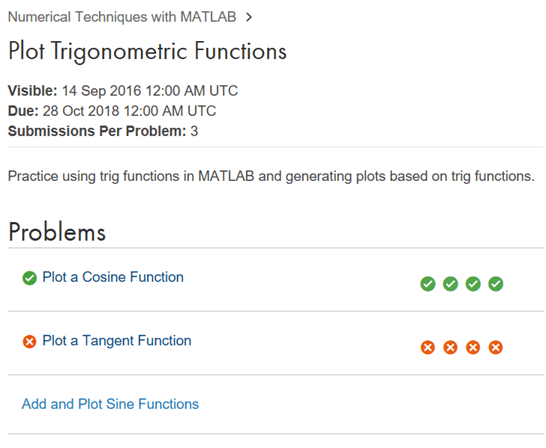
Vous pouvez également afficher le statut des résultats des tests d’évaluation sur la page d’un élément d’évaluation ou d’une solution.
Afficher la progression sur la carte des solutions
La carte des solutions sur la page d’une solution offre une présentation visuelle de la progression de chacun dans la résolution d’un élément d’évaluation spécifique. Elle montre le nombre de solutions soumises et si un apprenant a résolu l’élément d’évaluation.
La carte des solutions trace les solutions sous forme de points par rapport à deux axes : ordre d’arrivée (horizontalement) et taille du code (verticalement). Vos solutions correctes sont des cercles verts. Vos solutions incorrectes sont indiquées par un X rouge. Les marqueurs gris indiquent les solutions que les autres apprenants ont soumises. Bien que vous ne puissiez pas afficher les solutions des autres apprenants, vous pouvez utiliser la carte des solutions pour comparer votre progression par rapport aux autres apprenants qui suivent la formation.

Pour afficher la carte des solutions :
Allez à la page d’un élément d’évaluation.
La page de l’élément d’évaluation contient une vue statique de la carte des solutions.
Cliquez n’importe où sur la carte des solutions pour ouvrir la vue interactive.
Dans la vue interactive, cliquez sur un marqueur de solution de couleur pour afficher votre solution. Les marqueurs de solution gris indiquent les solutions que les autres apprenants ont soumises. Vous ne pouvez pas afficher ces solutions.

Pour utiliser la carte des solutions :
| Pour... | Il faut : |
|---|---|
| Zoomer | Cliquer et faire glisser le curseur pour former un rectangle sur la zone de la carte. |
| Réinitialiser la vue | Double-cliquer sur la zone de la carte. |
| Afficher une solution spécifique | Cliquer sur un cercle vert ou un X rouge. |
| Naviguer dans vos solutions | Après avoir sélectionné une solution sur la carte des solutions, cliquer sur les flèches pour voir les solutions précédentes et suivantes. |